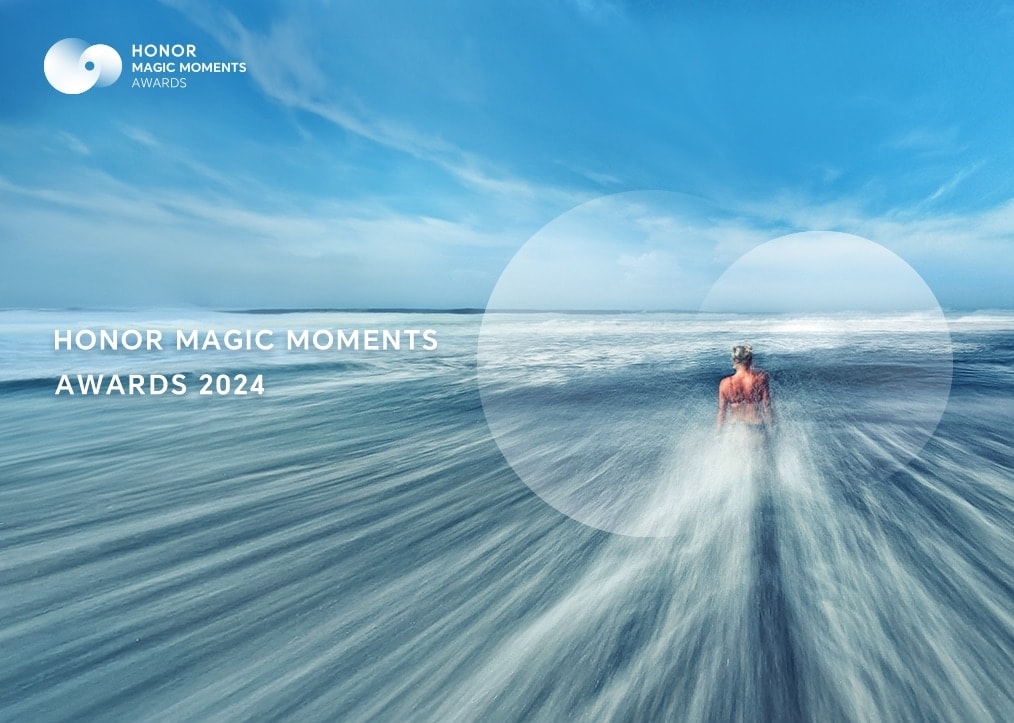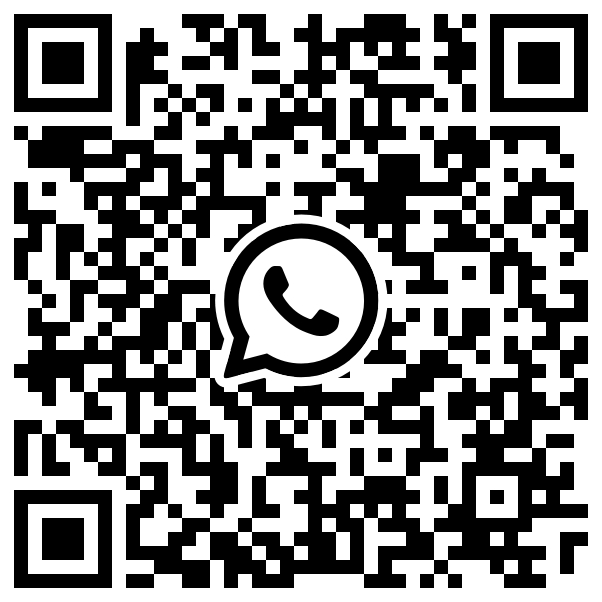Utilizzo accessibile di un telefono
| Utilizzo accessibile di un telefono |
Grazie alle funzioni di assistenza, il telefono può essere utilizzato facilmente da tutti, comprese le persone con disabilità, e tutti possono godere in egual modo della comodità offerta dalla tecnologia. Le funzioni di accessibilità includono le seguenti categorie:
-
Visione: funzioni che assistono le persone con problemi di vista o non vedenti nell'uso del telefono, come Correzione del colore.
-
Ascolto: funzioni che assistono le persone con problemi di udito o sordità nell'uso del telefono, come Didascalie, Lampeggio di avviso.
-
CONTROLLO INTERAZIONE: assistere le persone con funzionalità limitata della mano o con disabilità cognitive nell'uso del telefono, come Collegamento Accessibilità, Chiudi chiamata con Tasto di accensione.
Vai a per visualizzare le funzioni di accessibilità supportate da questo telefono. Nell'interfaccia delle impostazioni Accessibilità tocca per ripristinare le impostazioni di accessibilità correnti in qualsiasi momento.
Personalizzare Sintesi vocale (TTS)
La funzione Sintesi vocale (TTS) consente di leggere ad alta voce il testo sul telefono e può essere utilizzata insieme a TalkBack.
Vai a e puoi scegliere le seguenti opzioni:
-
Imposta motore: in Motore preferito tocca l'icona
accanto al nome del motore, puoi personalizzare la lingua e altro ancora.
-
RegolaVelocità vocale: scorrendo la barra di controllo Velocità vocale, puoi regolare la velocità di lettura.
-
RegolaTono: scorrendo la barra di controllo Tono, puoi regolare il tono della lettura.
-
Esegui il reset velocità voce: toccando Esegui il reset velocità voce puoi ripristinare il valore predefinito della velocità di lettura del testo.
-
Esegui il reset tono vocale: toccando Esegui il reset tono vocale puoi ripristinare il valore predefinito del tono di lettura del testo.
-
Durante la procedura di personalizzazione puoi toccare Ascolta un esempio in qualsiasi momento per valutare se la voce attuale è soddisfacente.
Ingrandimento
Abilitando la funzione Ingrandimento, puoi effettuare lo zoom in avanti di aree specifiche dello schermo, facilitando la lettura di testi di piccole dimensioni.
Vai a e attiva l'interruttore Ingrandimento. Puoi scegliere le seguenti funzioni:
-
Visualizzazione zoom parziale: tocca rapidamente lo schermo tre volte con un dito per effettuare lo zoom in avanti dell'area toccata (tocca nuovamente tre volte per tornare alla visualizzazione precedente).
-
Sposta lo schermo: in modalità zoom parziale trascina due dita sullo schermo.
-
Regola livello di zoom: in modalità zoom parziale avvicina o allontana due dita sullo schermo.
-
Zoom temporaneo: tocca rapidamente lo schermo tre volte con un dito, quindi tieni premuto lo schermo (ad esempio, tocca rapidamente due volte, quindi esegui una pressione prolungata). In questo modo verrà eseguito uno zoom temporaneo sull'area toccata. Puoi trascinare il dito per visualizzare una qualsiasi parte dello schermo e rilasciarlo per tornare alla visualizzazione precedente.
- Una volta abilitata questa funzione, la Modalità con una mano verrà automaticamente disattivata.
- Dopo aver abilitato questa funzione, la velocità di risposta di applicazioni come Telefono, Calcolatrice può rallentare. Fai riferimento alle prestazioni effettive.
- Quando giochi o utilizzi applicazioni che richiedono più tocchi consecutivi su un telefono, è consigliabile abilitare questa funzione con cautela per evitare conflitti tra le operazioni di Ingrandimento e quelle in-app.
Ingrandimento
Abilitando la funzione Ingrandimento, puoi effettuare lo zoom in avanti di aree specifiche dello schermo, facilitando la lettura di testi di piccole dimensioni.
Vai a e attiva l'interruttore Ingrandimento. Puoi scegliere le seguenti funzioni:
-
Visualizzazione zoom parziale: tocca rapidamente lo schermo tre volte con un dito per effettuare lo zoom in avanti dell'area toccata (tocca nuovamente tre volte per tornare alla visualizzazione precedente).
-
Sposta lo schermo: in modalità zoom parziale, trascina due dita sullo schermo.
-
Regola livello di zoom: in modalità zoom parziale, avvicina o allontana due dita sullo schermo.
-
Zoom temporaneo: tocca rapidamente lo schermo tre volte con un dito, quindi tieni premuto lo schermo (ad esempio, tocca rapidamente due volte, quindi esegui una pressione prolungata). In questo modo verrà eseguito uno zoom temporaneo sull'area toccata. Puoi trascinare il dito per visualizzare una qualsiasi parte dello schermo e rilasciarlo per tornare alla visualizzazione precedente.
- Dopo aver abilitato questa funzione, la velocità di risposta di applicazioni come Telefono, Calcolatrice può rallentare. Fai riferimento alle prestazioni effettive.
- Quando giochi o utilizzi applicazioni che richiedono più tocchi consecutivi su un telefono, è consigliabile abilitare questa funzione con cautela per evitare conflitti tra le operazioni di Ingrandimento e quelle in-app.
Attivare Puntatore del mouse grande
Quando un telefono viene collegato a un mouse, il puntatore del mouse si ingrandisce per facilitare la navigazione.
Vai a e attiva l'interruttore Puntatore del mouse grande.
- Se il tuo telefono non è connesso a un mouse, l'attivazione di questa funzione non avrà alcun effetto.
Correzione del colore
Regolando le impostazioni del display a colori sul tuo telefono, puoi aiutare le persone con deficit della visione dei colori a distinguere i colori e a usare lo schermo più facilmente.
Vai a , attiva l'interruttore Correzione del colore, quindi scegli la modalità di visualizzazione del colore più adatta alle tue esigenze.
Attivare Inversione colori
Invertire i colori dello schermo può aiutare le persone con disabilità visive a distinguere meglio il contenuto dello schermo e a migliorarne la leggibilità.
Vai a e attiva l'interruttore Inversione colori.
- L'attivazione di questa funzione potrebbe influire sulle prestazioni.
Attivare Testo alto contrasto
Scurendo il colore del carattere e creando contrasto con lo sfondo, le persone con disabilità visive riescono a vedere più chiaramente.
Vai a e attiva l'interruttore Testo alto contrasto.
- Quando la funzione Testo alto contrasto è abilitata, verrà attivata per impostazione predefinita la modalità Chiaro e verrà disattivata la funzione Cambio automatico.
Attivare Effetti visivi avanzati
L'uso della selezione del colore, delle animazioni, degli effetti di sfocatura e dei livelli di illuminazione migliora sia l'aspetto visivo dell'interfaccia sia l'esperienza di interazione.
Vai a e attiva Effetti visivi avanzati.
Connettere l'Apparecchio acustico
Devi prima accendere il Bluetooth, quindi connettere l'Apparecchio acustico.
-
Vai a e attiva il Bluetooth.
-
In Dispositivi disponibili seleziona l'Apparecchio acustico che desideri associare e segui le istruzioni sullo schermo per completare l'associazione.
-
Puoi anche andare a e cercare il dispositivo con l'icona
da associare.
- Assicurati che l'Apparecchio acustico abbia batteria sufficiente e si trovi entro il raggio d'azione del Bluetooth (circa 10 metri).
Attivare la funzione Audio in formato mono
La funzione Audio in formato mono è progettata per le persone con problemi di udito in un orecchio. Se abilitata, i canali audio verranno uniti durante la riproduzione per offrire un'esperienza sonora più chiara e focalizzata.
Vai a e attiva Audio in formato mono.
Regolare Bilanciamento audio
Puoi regolare il bilanciamento di Audio in formato mono per aumentare il volume del canale sinistro o destro.
Vai a , fai scorrere il blocco di controllo in Bilanciamento audio per regolare la direzione dell'audio. Ad esempio, se hai difficoltà a sentire dall'orecchio sinistro, fai scorrere il blocco di controllo verso l'orecchio sinistro.
Attivare Didascalie
Attivando Didascalie, l'audio parlato verrà convertito in testo, rendendo più facile la comprensione del contenuto per le persone con problemi di udito.
Vai a e attiva Didascalie. Puoi personalizzare ulteriormente Lingua, Dimensioni testo e Stile didascalia in base alle tue esigenze personali.
Lampeggio di avviso
Quando arriva una chiamata, ricevi una notifica o suona la sveglia, il flash della fotocamera e lo schermo lampeggiano per evitare gli avvisi vadano persi.
Vai a , quindi:
-
Attiva Flash della fotocamera.
-
Attiva Lampeggio dello schermo e personalizza il colore lampeggiante.
Impostare Collegamento Accessibilità
Puoi configurare i tasti del volume per avviare rapidamente una funzione o un servizio di accessibilità.
-
Vai a .
-
Accendi l'interruttore Collegamento Accessibilità.
-
Tocca Seleziona funzioni e seleziona la funzione che desideri avviare tramite la scorciatoia.
Una volta abilitata, tieni premuti contemporaneamente i tasti di aumento e riduzione del volume per 3 secondi per avviare la scorciatoia della funzione di accessibilità.
- Tieni presente che tramite questa scorciatoia puoi accedere solo ad alcune funzioni o servizi di accessibilità. Per la disponibilità, fai riferimento alle impostazioni effettive.
Regolare il tempo di risposta al tocco
Puoi regolare il tempo di risposta sia toccando che premendo a lungo lo schermo in base alle tue esigenze.
Vai a , quindi:
-
Seleziona Durata del tocco: consente di regolare per quanto tempo devi tenere premuto il tasto.
-
Seleziona Durata della pressione prolungata: consente di regolare la durata della pressione prolungata.
-
Attiva Ignora i tocchi ripetuti: più tocchi entro il tempo impostato verranno considerati come un singolo tocco. Una volta abilitato, puoi regolare ulteriormente l'intervallo di tempo.
Clicca quando il cursore si ferma
Quando un telefono è connesso a un mouse, puoi impostarlo in modo che faccia clic automaticamente dopo che il cursore è rimasto fermo per un certo periodo di tempo, facilitando l'utilizzo del dispositivo da parte degli utenti con funzionalità manuali limitate.
Vai a , attiva Clicca quando il cursore si ferma, fai scorrere il blocco di controllo in Clicca quando il cursore si ferma per regolare la durata della pausa del cursore.
- Se il tuo telefono non è connesso a un mouse, l'attivazione di questa funzione non avrà alcun effetto.
Attivare Chiudi chiamata con Tasto di accensione
Dopo una chiamata puoi premere il pulsante di accensione per terminarla.
Vai a e attiva Chiudi chiamata con Tasto di accensione.
微信扫描二维码分享文章
- Assistenza tecnica
- it.support@hihonor.com
-
Live Chat
Lun - Ven: 09:00 - 18:00
(Fatta eccezione per i giorni festivi/festività nazionali)
Scopri di più